Volete eliminare l’intera cronologia di navigazione, incluse password, dati salvati e siti visitati su Chrome? Ecco come fare su PC, Android, iPhone e iPad
Alcune volte può essere necessario eliminare la cronologia di navigazione del vostro browser Google Chrome soprattutto se condividete il vostro PC con qualche familiare o amico, magari non volete far sapere i vostri dati di navigazione. Sebbene possiate usare diversi profili, alcune volte è necessario eliminare la cronologia per fare pulizia.
In questo articolo andremo a vedere come eliminare tutta l’intera cronologia di navigazione di Google Chrome sia tra i siti visitati, i cookie memorizzati, le password salvate e molto altro ancora andando a pulire tutta la nostra attività fatta sul browser Chrome in tutta facilità.
Di seguito trovate tutte le guide spiegate passo passo su come eliminare l’intera cronologia e le attività di Chrome su qualsiasi computer, ma anche sui dispositivi mobili come Android o iPhone ed iPad in modo facile e veloce così da non far vedere cosa abbiamo fatto su Chrome.

Cancellare tutta la cronologia di Chrome su Computer
- Apri Chrome sul tuo computer Windows, Linux o MAC.
- Fai clic sull’icona Altro
presente in alto a destra.
- Vai sulla voce Cronologia
Cronologia.
- Poi sulla sinistra, fai clic sulla voce Cancella dati di navigazione che apre un nuova finestra.
- Ora nel menu a discesa sotto la finestra Cancella dati di navigazione, scegli Avanzate.
- Poi seleziona i componenti che vuoi eliminare tra Cronologia di navigazione, Cookie, Immagini, Password ed altro.
- Nel menu a discesa, seleziona il periodo della cronologia da eliminare. Per cancellare tutti i dati, seleziona Tutto.
- Quindi fai clic sulla voce Cancella dati.
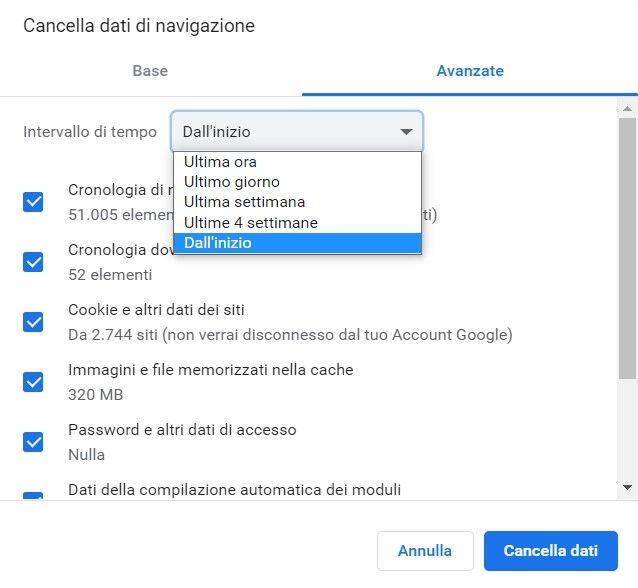
Cancellare tutta la cronologia di Chrome su Android
- Apri l’app Chrome
sul telefono o tablet Android.
- In alto a destra tocca Altro
Cronologia mentre se la barra degli indirizzi si trova in basso, scorri verso l’alto nella barra degli indirizzi. Tocca Cronologia
.
- Tocca Cancella dati di navigazione in alto a destra.
- Ora nel menu a discesa sotto la finestra Cancella dati di navigazione, scegli Avanzate.
- Poi seleziona i componenti che vuoi eliminare tra Cronologia di navigazione, Cookie, Immagini, Password ed altro.
- Accanto a “Intervallo di tempo”, seleziona il periodo di cui vuoi eliminare la cronologia. Per cancellare tutti i dati, tocca Dall’inizio.
- Tocca Cancella dati.
Cancellare tutta la cronologia di Chrome su iPhone e iPad
- Apri l’app Chrome
sull’iPhone o sull’iPad.
- In basso a destra, tocca Altro
Cronologia
.
- Tocca Cancella dati di navigazione in fondo.
- Seleziona Cronologia di navigazione. Potrebbe essere selezionata per impostazione predefinita.
- Poi seleziona i componenti che vuoi eliminare tra Cronologia di navigazione, Cookie, Immagini, Password ed altro.
- Tocca Cancella dati di navigazione
Cancella dati di navigazione.
- Tocca Fine in alto a destra.
INDICE DEI CONTENUTI





































Lascia un commento
Visualizza commenti